Utilisation du pavé tactile
En faisant glisser votre doigt sur le pavé tactile, vous pouvez déplacer le curseur sur l'écran de l'ordinateur.
Placez le pointeur sur l'élément ou l'objet souhaité, puis appuyez sur le bouton gauche ou le bouton droit pour exécuter différentes commandes ou afficher les menus.
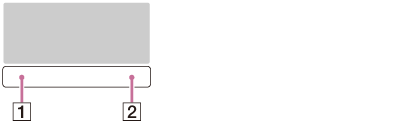
-
Bouton gauche
-
Bouton droit
Pour cliquer
Placez le pointeur sur l'élément ou l'objet souhaité, puis appuyez sur le bouton gauche.
Sinon, tapez une seule fois sur le pavé tactile.
Pour double-cliquer
Placez le pointeur sur l'élément ou l'objet souhaité, puis appuyez rapidement deux fois sur le bouton gauche.
Sinon, tapez rapidement deux fois sur le pavé tactile.
Pour cliquer avec le bouton droit
Placez le pointeur sur l'élément ou l'objet souhaité, puis appuyez sur le bouton droit.
Sinon, tapez avec deux doigts sur le pavé tactile.
Vous pouvez afficher différents menus contextuels, selon l'emplacement du pointeur.
Pour faire glisser
Placez le pointeur sur l'élément ou l'objet souhaité, appuyez sur le bouton gauche, puis, tout en maintenant le bouton enfoncé, faites glisser votre doigt sur le pavé tactile.
Sinon, tapez rapidement deux fois sur le pavé tactile et au deuxième appui, faites glisser votre doigt.
Pour glisser et déposer
Faites glisser une icône, par exemple un fichier, vers l'emplacement souhaité et retirez votre doigt du bouton gauche.
Sinon, tapez rapidement deux fois sur le pavé tactile et au deuxième appui, faites glisser votre doigt vers l'emplacement où vous souhaitez placer l'élément. Enlevez ensuite votre doigt du pavé tactile.
Pour faire défiler
Faites glisser deux doigts vers le haut ou le bas du pavé tactile pour faire défiler l’écran verticalement.
Faites glisser deux doigts vers la gauche ou la droite du pavé tactile pour faire défiler l’écran horizontalement.
Pour ouvrir le menu d’application
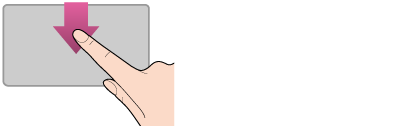
Placez votre doigt sur le bord supérieur du pavé tactile et faites-le glisser vers le bas.
Le menu d’application n’apparaît pas si une application ne le prend pas en charge.
Pour ouvrir les icônes
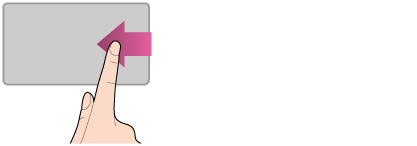
Placez votre doigt sur le bord droit du pavé tactile et faites-le glisser vers la gauche. Pour obtenir de plus amples renseignements, consultez le Ouverture des Icônes.
Pour basculer entre les applications
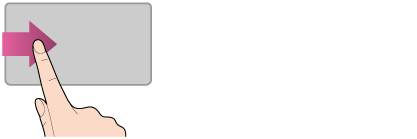
Placez votre doigt sur le bord gauche du pavé tactile et faites-le glisser vers la droite pour basculer vers l’application en cours d’exécution. Lorsque plusieurs applications sont ouvertes, répétez cette action pour basculer entre les applications vers le bas à partir de la dernière application utilisée.
Remarque
-
Il est possible que la fonction de mouvement (défilement, ouvrir le menu d'application, ouvrir les icônes, basculer entre les applications) ne fonctionne pas selon les conditions d'utilisation de votre ordinateur VAIO ou les paramètres du pavé tactile.


